Powerpoint2010中如何将PPT转换成视频.wmv格式
摘要:以前我们在使用早期的Powerpoint2003和2007的时候,都是通过使用第三方软件来帮助我们将PPT文件转换成视频文件,像前面讲到的《...
以前我们在使用早期的Powerpoint2003和2007的时候,都是通过使用第三方软件来帮助我们将PPT文件转换成视频文件,像前面讲到的《PPT转换成SWF》也是需要借助于PowerPoint to Flash软件来实现。但如今Office2010的出现就不同了,我们可以直接在Powerpoint2010中将PPT幻灯片直接转换成视频格式的文件,非常方便,而且转换过来的格式是.wmv的!在也不需要在网络上到处找那些转换软件了。

早期的PowerPoint2003可已经扩展到以保存为16种文件类型,2007扩展到了23种文件类型,如今的Powerpoint2010已经扩展到有26种类型的文件了,其中包括PDF和视频格式.wmv文件。(如下图)
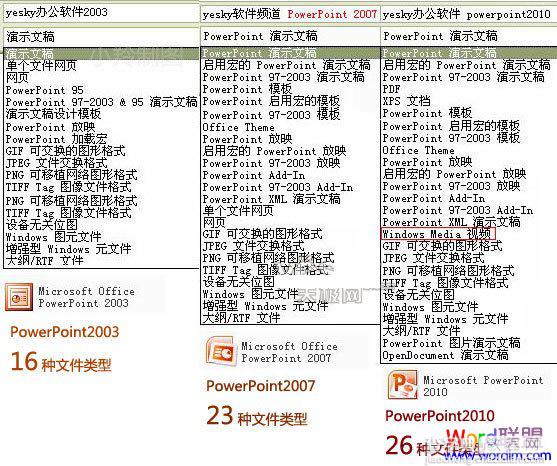
PPT转换成视频步骤如下:
首先单击“文件”,进入后单击菜单中的“另存为”按钮,在弹出的“另存为”窗口中下面的“保存类型”中我们就可以找到“Windows Media 视频(*.wmv)”,选择后保存即可将PPT转换成视频。(如下图)
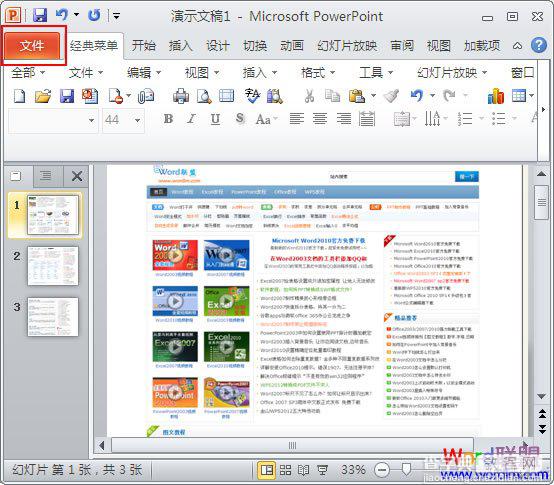
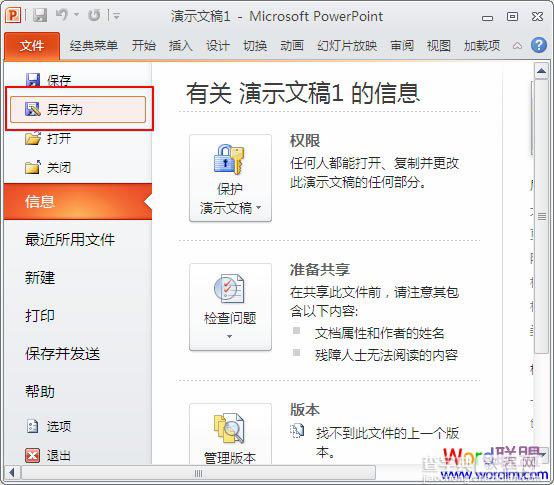
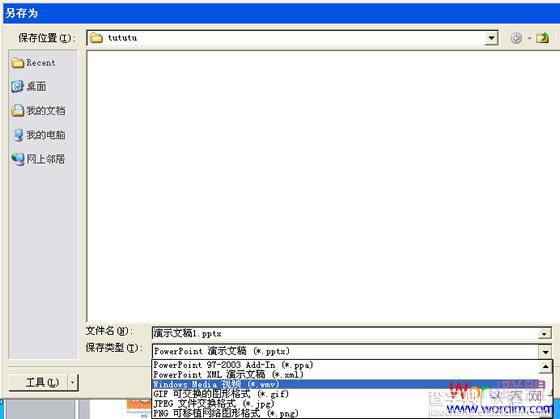

【Powerpoint2010中如何将PPT转换成视频.wmv格式】相关文章:
★ 如何实用Office 2010把Word转换成PDF格式
★ PowerPoint2010中如何使用“动画刷”快速设置动画效果
★ PowerPoint2003教你如何制作PPT模板全攻略
★ 从PowerPoint的PPT文件中去掉或提取背景音乐的方法(图文教程)
★ 如何使用Powerpoint2010“视频裁剪工具”帮你轻松裁剪视频!
下一篇:
在word中画直线和角的图文教程
